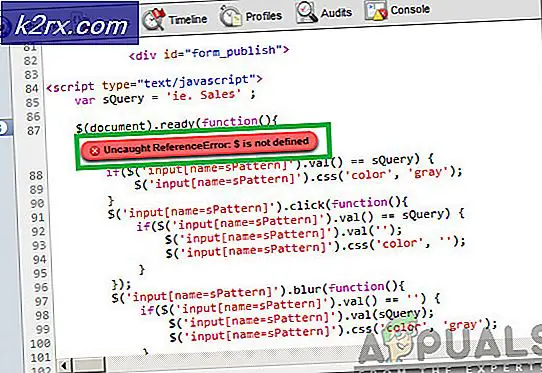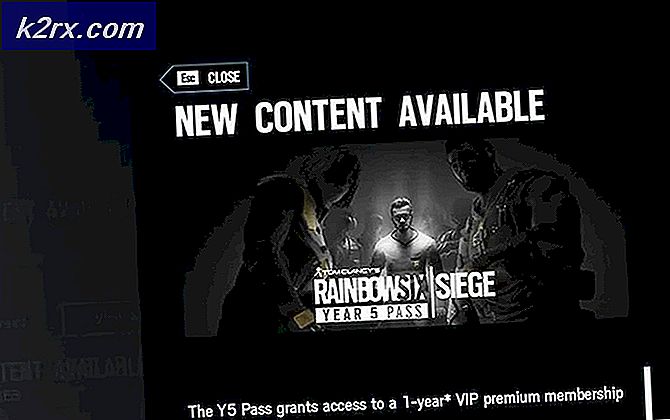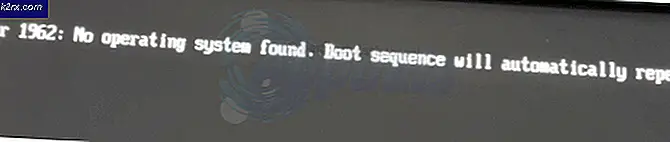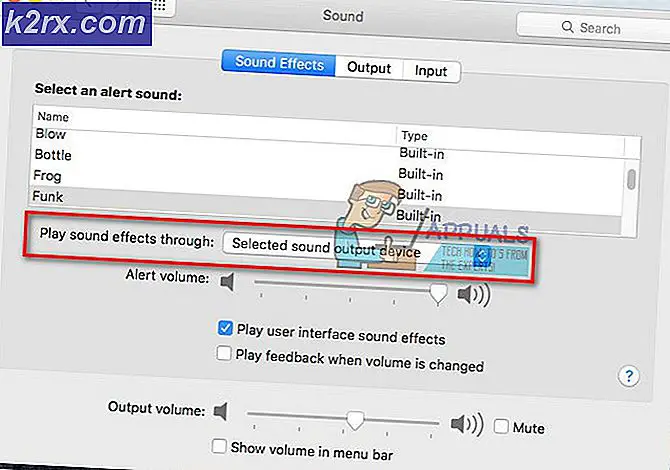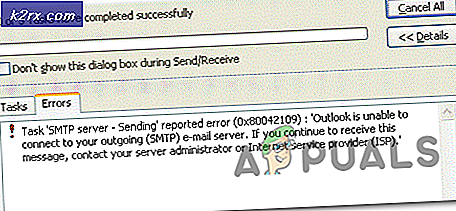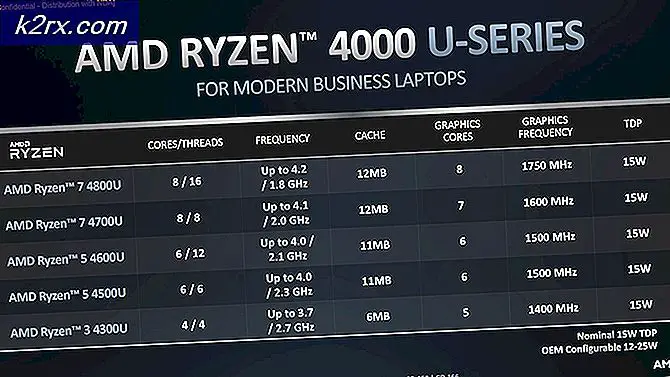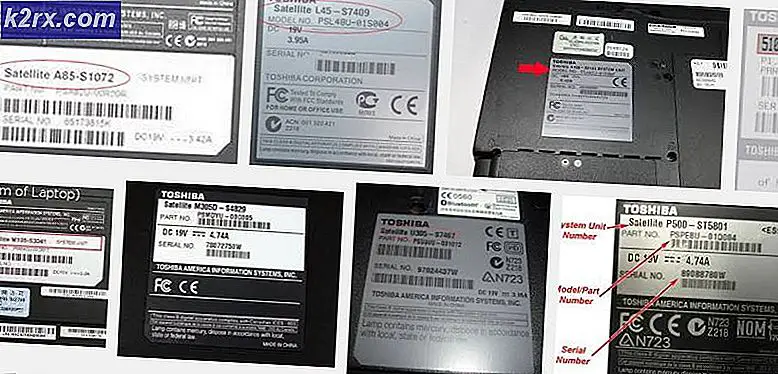Fix: Hulu-anslutningsfel 5003
Fel 5003 är ett fel som dyker upp under streaming på Hulu och det indikerar ett problem med videouppspelningen. Felet kommer vanligtvis med följande tre meddelanden "Uppspelningsfel", "Vi är ledsna, men det uppstod ett problem när den här videon spelades upp." och “Kontrollera din anslutning och försök igen. (5003) ”.
Vad orsakar "Fel 5003" på Hulu?
De bakomliggande orsakerna till felet är:
Lösning 1: PowerCycling-enheter
Som ett första felsökningssteg kommer vi att strömcykla alla enheter som är inblandade i streamingprocessen för att bli av med skadad cache. För att kunna göra det:
- Koppla bort strömmen till ditt internet Router och enheten du strömmar på.
- Håll ned "Kraft" knapp åtminstone 15 sekunder.
- Plugg enheterna in igen och vänta tills de slås på.
- Försöka ström och kolla upp för att se om problemet kvarstår.
Lösning 2: Uppdaterar applikation
Denna process kan variera beroende på vilken enhet du använder för att strömma från Hulu, men vi har listat metoderna för att uppdatera Hulu-appen för de flesta av streaming-enheterna. Följ guiden för din specifika enhet för att uppdatera.
För Windows:
Uppdateringsprocessen är ganska lätt för Windows. För att uppdatera:
- Stäng Hulu-appen helt och klicka på “Microsoft Store” ikonen i aktivitetsfältet.
- Klicka på “Three Dots” i det övre högra hörnet och välj “Nedladdningar och uppdateringar” knapp.
- Välj “Få uppdateringar” och vänta tills nedladdningsprocessen startar.
- När uppdateringarna har laddats ner och installerats, försök att strömma från Hulu och kolla upp för att se om problemet kvarstår.
För Android:
- Klicka på PlayStore-ikonen och välj "Meny" i det övre vänstra hörnet.
- Klicka på "Mina appar och spel”-Knappen och välj “Uppdateringar” flik.
- Klicka på "Sök efter uppdateringar" och välj "Uppdatering" -knappen framför Hulu-appen för att starta uppdateringsprocessen.
- Vänta för att uppdateringen ska laddas ner och installeras.
- Försök att strömma och kolla upp för att se om problemet kvarstår.
För Android TV:
- tryck på "Hem" på fjärrkontrollen.
- Välj “Google Play Butik” under "Appar" alternativ.
- Klicka på “Uppdatera appar automatiskt” och klicka sedan på ”Uppdatera appar automatiskt närsomhelst".
För Apple TV:
- Öppna Inställningar och klicka på ”Appar”.
- Välj “Uppdatera appar automatiskt” för att konfigurera TV: n för att uppdatera appar på egen hand.
- Klick på den igen för att stänga av den efter att appen har uppdaterats.
Lösning 3: Uppdatera enhetsprogramvaran
Enhetsprogramvaran kan ibland bli föråldrad och det kan orsaka inkompatibilitetsproblem med Hulu-appen. Därför rekommenderas att du letar efter metoden online uppdatering din exakta trösta till den senaste programvaran från utvecklaren. Detta hjälper till att rensa eventuella inkompatibilitetsproblem med applikationen.